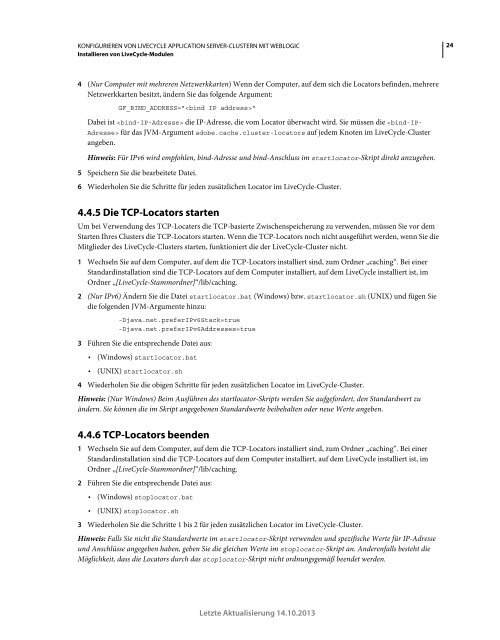Hilfe-PDF anzeigen (1.6MB) - Adobe
Hilfe-PDF anzeigen (1.6MB) - Adobe
Hilfe-PDF anzeigen (1.6MB) - Adobe
Erfolgreiche ePaper selbst erstellen
Machen Sie aus Ihren PDF Publikationen ein blätterbares Flipbook mit unserer einzigartigen Google optimierten e-Paper Software.
KONFIGURIEREN VON LIVECYCLE APPLICATION SERVER-CLUSTERN MIT WEBLOGIC<br />
Installieren von LiveCycle-Modulen<br />
24<br />
4 (Nur Computer mit mehreren Netzwerkkarten) Wenn der Computer, auf dem sich die Locators befinden, mehrere<br />
Netzwerkkarten besitzt, ändern Sie das folgende Argument:<br />
GF_BIND_ADDRESS=""<br />
Dabei ist die IP-Adresse, die vom Locator überwacht wird. Sie müssen die für das JVM-Argument adobe.cache.cluster-locators auf jedem Knoten im LiveCycle-Cluster<br />
angeben.<br />
Hinweis: Für IPv6 wird empfohlen, bind-Adresse und bind-Anschluss im startlocator-Skript direkt anzugeben.<br />
5 Speichern Sie die bearbeitete Datei.<br />
6 Wiederholen Sie die Schritte für jeden zusätzlichen Locator im LiveCycle-Cluster.<br />
4.4.5 Die TCP-Locators starten<br />
Um bei Verwendung des TCP-Locaters die TCP-basierte Zwischenspeicherung zu verwenden, müssen Sie vor dem<br />
Starten Ihres Clusters die TCP-Locators starten. Wenn die TCP-Locators noch nicht ausgeführt werden, wenn Sie die<br />
Mitglieder des LiveCycle-Clusters starten, funktioniert die der LiveCycle-Cluster nicht.<br />
1 Wechseln Sie auf dem Computer, auf dem die TCP-Locators installiert sind, zum Ordner „caching“. Bei einer<br />
Standardinstallation sind die TCP-Locators auf dem Computer installiert, auf dem LiveCycle installiert ist, im<br />
Ordner „[LiveCycle-Stammordner]“/lib/caching.<br />
2 (Nur IPv6) Ändern Sie die Datei startlocator.bat (Windows) bzw. startlocator.sh (UNIX) und fügen Sie<br />
die folgenden JVM-Argumente hinzu:<br />
-Djava.net.preferIPv6Stack=true<br />
-Djava.net.preferIPv6Addresses=true<br />
3 Führen Sie die entsprechende Datei aus:<br />
• (Windows) startlocator.bat<br />
• (UNIX) startlocator.sh<br />
4 Wiederholen Sie die obigen Schritte für jeden zusätzlichen Locator im LiveCycle-Cluster.<br />
Hinweis: (Nur Windows) Beim Ausführen des startlocator-Skripts werden Sie aufgefordert, den Standardwert zu<br />
ändern. Sie können die im Skript angegebenen Standardwerte beibehalten oder neue Werte angeben.<br />
4.4.6 TCP-Locators beenden<br />
1 Wechseln Sie auf dem Computer, auf dem die TCP-Locators installiert sind, zum Ordner „caching“. Bei einer<br />
Standardinstallation sind die TCP-Locators auf dem Computer installiert, auf dem LiveCycle installiert ist, im<br />
Ordner „[LiveCycle-Stammordner]“/lib/caching.<br />
2 Führen Sie die entsprechende Datei aus:<br />
• (Windows) stoplocator.bat<br />
• (UNIX) stoplocator.sh<br />
3 Wiederholen Sie die Schritte 1 bis 2 für jeden zusätzlichen Locator im LiveCycle-Cluster.<br />
Hinweis: Falls Sie nicht die Standardwerte im startlocator-Skript verwenden und spezifische Werte für IP-Adresse<br />
und Anschlüsse angegeben haben, geben Sie die gleichen Werte im stoplocator-Skript an. Anderenfalls besteht die<br />
Möglichkeit, dass die Locators durch das stoplocator-Skript nicht ordnungsgemäß beendet werden.<br />
Letzte Aktualisierung 14.10.2013